İşte Windows 10'da Hearthstone gecikmesi için bazı düzeltmeler
Yayınlanan: 2019-03-01Hearthstone, aldatıcı bir şekilde basit ama oynaması inanılmaz derecede eğlenceli olan bir dijital tahsil edilebilir kart oyunudur (DCCG). Bu ticaret kartı oyununun mekaniğini anlamak kolaydır, bu yüzden hemen hemen herkes onu kolayca alabilir.
Sonuç olarak, giderek daha fazla insan oyunu PC'lerinde, dizüstü bilgisayarlarında veya tabletlerinde deniyor. Ancak son zamanlarda birçok oyuncu Hearthstone'un Windows 10'da gecikmesinden şikayet ediyor.
Tabii ki, oyunu sorunsuz bir şekilde oynamaya devam etmenizi istiyoruz. Bu nedenle, Hearthstone gecikme sorununu nasıl çözeceğinizi öğretmek için bu makaleyi bir araya getirdik. Sorundan tamamen kurtulana kadar listede ilerlediğinizden emin olun.
Yöntem 1: Bilgisayar Özelliklerinizin Oyun İçin Minimum Sistem Gereksinimlerini Karşıladığından Emin Olun
PC'niz oyunun minimum sistem gereksinimlerini karşılamadığı için Hearthstone'un düşük performans göstermesi olasıdır. Doğru işletim sistemine, işlemciye, grafik kartına ve RAM'e sahip olup olmadığınızı kontrol etmek en iyisidir. Bu nedenle, Hearthstone gecikmesinin nasıl giderileceğini öğrenmenin ilk adımı aşağıdaki ayrıntıları kontrol etmektir:
İşletim sistemi
- Minimum Gereksinimler: Windows XP, Windows Vista, Windows 7 veya Windows 8 (en son hizmet paketi)
- Önerilen Özellikler: Windows 7, Windows 8, Windows 10 64-bit (en son hizmet paketi)
- İşlemci
- Minimum Gereksinimler: Intel Pentium D veya AMD Athlon 64 X2
- Önerilen Özellikler: Intel Core 2 Duo E6600 (2.4 GHz), AMD Athlon 64 X2 5000+ (2.6 GHz) veya daha iyisi
Grafik kartı
- Minimum Gereksinimler: NVIDIA GeForce 6800 (256 MB), ATI Radeon X1600 Pro (256 MB) veya daha iyisi
- Önerilen Özellikler: NVIDIA GeForce 8800 GT (512 MB), ATI Radeon HD 4850 (512 MB) veya daha iyisi
Hafıza
- En az 4 GB RAM
Bilgisayarınızın özelliklerini öğrenmek istiyorsanız aşağıdaki yönergeleri takip edebilirsiniz:
- Çalıştır iletişim kutusunu başlatmak için klavyenizdeki Windows Tuşu+R'ye basın.
- Kutunun içine “dxdiag” (tırnak işaretleri olmadan) yazın ve ardından Tamam'ı tıklayın.
- Şimdi Sistem sekmesine gidin ve PC'nizin işletim sistemi sürümü, işlemci türü ve belleği ile ilgili ayrıntıları kontrol edin.
- Bilgisayarınızda hangi grafik kartına sahip olduğunuzu kontrol etmek için Görüntü sekmesine gidebilirsiniz.
Bilgisayarınızın özelliklerinden herhangi birinin minimum sistem gereksinimlerini karşılamadığını fark ederseniz, Hearthstone'u sorunsuz oynayabilmek için donanımınızı yükseltmeniz gerekir.
Yöntem 2: Grafik Sürücünüzü Güncelleme
Hearthstone'un Windows 10'da gecikmesinin yaygın nedenlerinden biri eski veya bozuk bir grafik sürücüsüdür. Bu nedenle, sorunu çözmek istiyorsanız, grafik sürücünüzü güncellemeyi denemelisiniz. Şimdi, bunu yapmanın üç yolu olduğunu bilmelisiniz:
- Aygıt Yöneticisini Kullanma
- Sürücüleri Manuel Olarak İndirme ve Yükleme
- Auslogics Driver Updater'ı Kullanma
Aygıt Yöneticisini Kullanma
- Çalıştır iletişim kutusunu başlatmanız gerekir. Bunu yapmak için klavyenizde Windows Tuşu+R tuşlarına basmalısınız.
- Çalıştır iletişim kutusunun içine "devmgmt.msc" (tırnak işaretleri olmadan) yazın ve ardından Tamam'ı tıklayın.
- Şimdi, Görüntü Bağdaştırıcıları kategorisinin içeriğini genişletin.
- Grafik sürücünüze sağ tıklayın, ardından listeden Sürücüyü Güncelle'yi seçin.
Sürücüleri Manuel Olarak İndirme ve Yükleme
Grafik sürücünüzü güncellemek için Aygıt Yöneticisini kullandığınızda, sürücünün en son sürümünü kaçırma ihtimaliniz vardır. Bu nedenle, sürücüyü üreticinin web sitesinden manuel olarak indirmeye devam edebilirsiniz. Bu yöntemi seçtiğinizde işletim sisteminiz ve işlemciniz için doğru sürümü indirdiğinizden emin olmanız gerekir. Uyumsuz bir grafik sürücüsü yüklemenin daha büyük sorunlara neden olabileceğini unutmayın.
Auslogics Driver Updater'ı Kullanma
Grafik sürücünüzü manuel olarak güncellemek çok zaman ve çaba gerektirecektir. Süreç aynı zamanda gerçek riskler de içermektedir.
Neyse ki, sürücülerinizi güncellemenin daha kolay ve daha güvenilir bir yolu var. Tüm süreci otomatikleştirmek için Auslogics Driver Updater'ı kullanabilirsiniz. Tek yapmanız gereken programı kurmaktır ve program, bilgisayarınızda hangi işletim sistemi sürümüne ve işlemci türüne sahip olduğunuzu otomatik olarak tanıyacaktır.
Bir düğmeye tıklamanız yeterlidir ve Auslogics Driver Updater bilgisayarınızdaki tüm sorunlu sürücüleri algılayacaktır. Ayrıca, sürücülerin üretici tarafından önerilen en son sürümlerini de arayacaktır. Böylece, işlem tamamlandığında Hearthstone artık gecikmeyecek ve bilgisayarınızın performansı artacaktır.
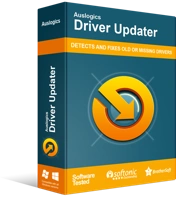
Sürücü Güncelleyici ile Bilgisayar Sorunlarını Çözün
Kararsız bilgisayar performansına genellikle güncel olmayan veya bozuk sürücüler neden olur. Auslogics Driver Updater, sürücü sorunlarını tanılar ve bilgisayarınızın daha sorunsuz çalışmasını sağlamak için eski sürücülerin tümünü bir kerede veya birer birer güncellemenize olanak tanır

Yöntem 3: Oyun İçi Ayarları Yapılandırma
Hearthstone'daki ayarlar monitörünüz veya grafik kartınızla uyumlu değilse oyun gecikmeye başlayabilir. Bu nedenle, Blizzard masaüstü uygulamasındaki ayarları yapılandırmanız önemlidir. İşte adımlar:
- Hearthstone'dan tamamen çıkın.
- Şimdi Blizzard'ı başlatın, ardından Seçenekler ve Oyun Ayarları'na tıklayın.
- Hearthstone bölümüne gidin, ardından Oyun İçi Seçenekleri Sıfırla'ya tıklayın.
- Sıfırla'yı tıklayın.
- İşlem tamamlandığında, Bitti'yi tıklayın.
- Hearthstone'u yeniden başlatmayı deneyin ve hala gecikme olup olmadığını kontrol edin.
Yöntem 4: Blizzard'ın Ayarlarını Ayarlama
Hearthstone oynarken Blizzard arka planda çalışıyorsa, oyun gecikmeye başlayabilir. Bu nedenle, Hearthstone çalışmaya başladığında Blizzard'ı tamamen kapanacak şekilde yapılandırmanız gerekir. Aşağıdaki talimatları izleyin:
- Blizzard'ı açın.
- Bu yolu izleyin:
- Seçenekler ->Oyun Ayarları ->Genel
- 'Bir Oyun Başlattığımda' bölümüne gidin.
- Açılır menüyü tıklayın, ardından 'Battle.net'ten tamamen çık' seçeneğini seçin.
- Hearthstone'u tekrar başlatın ve gecikme sorununun çözülüp çözülmediğini kontrol edin.
Yöntem 5: Log.config Dosyasını Silme
Bazı kullanıcılara göre log.config dosyasını silerek gecikmelerden kurtulmayı başardılar. Bu yüzden aynı çözümü denemekten zarar gelmez. Devam etmek için şu adımları izleyin:
- Blizzard'ı başlatın, ardından şu yolu izleyin:
- Hearthstone ->Seçenekler ->Explorer'da Göster
- Hearthstone klasörü açıldığında, Blizzard'dan tamamen çıkın.
- Hearthstone klasörüne çift tıklayın, ardından log.config dosyasını bulun ve silin.
- Bilgisayarınızı yeniden başlatın, ardından Hearthstone'u tekrar açmayı deneyin. Gecikme sorununun giderilip giderilmediğini kontrol edin.
Yöntem 6: Grafik Kartı Ayarlarınızı Değiştirme
Grafik kartınızdaki ayarları değiştirerek gecikmeyi azaltabilir ve daha akıcı oyunun keyfini çıkarabilirsiniz. NVIDIA, AMD ve Intel grafik kartları için talimatlar hazırladık:
NVIDIA Grafik Kartı Ayarlarını Değiştirme
- Masaüstünüze gidin, ardından herhangi bir boş alana sağ tıklayın.
- Bağlam menüsünden NVIDIA Denetim Masası'nı seçin.
- NVIDIA Kontrol Paneli açıldığında, sol bölme menüsüne gidin ve 3D Ayarlarını Yönet'i tıklayın.
- Şimdi sağ bölmeye gidin ve Global Ayarlar'ı tıklayın. Aşağıdaki özellikleri belirtildiği gibi değiştirin:
Güç yönetimi modu: Maksimum performansı tercih edin
Doku filtreleme -Kalite: Yüksek performans
Dişli optimizasyon: Kapalı
Dikey senkronizasyon: Kapalı
- Ayarları yapılandırdıktan sonra Uygula'yı tıklayın.
- NVIDIA Kontrol Panelinden çıkın, ardından artık gecikme olup olmadığını kontrol etmek için Hearthstone'u açın.
AMD Grafik Kartı Ayarlarını Değiştirme
- Klavyenizde Windows Tuşu+S tuşlarına basın.
- "AMD" (tırnak işaretleri olmadan) yazın, ardından sonuçlardan AMD Ayarları'nı seçin.
- Oyun'a tıklayın, ardından Global Ayarlar'ı seçin.
- Ayarları aşağıda belirtildiği gibi yapılandırın:
Kenar Yumuşatma Modu: Uygulama ayarlarını kullanın
Kenar Yumuşatma Yöntemi: Çoklu Örnekleme
Morfolojik Filtreleme: Kapalı
Anizotropik Filtreleme Modu: Uygulama ayarlarını kullanın
Doku Filtreleme Kalitesi: Performans
Yüzey Biçimi Optimizasyonu: Açık
Dikey Yenilemeyi Bekle: Uygulama belirtmediği sürece Kapalı
OpenGL Üçlü Arabelleğe Alma: Kapalı
Shader Önbelleği: AMD için optimize edilmiş
Mozaikleme Modu: AMD için optimize edilmiş
Kare Hızı Hedef Kontrolü: 150 FPS
- Hearthstone'u başlatın ve gecikme sorununun çözülüp çözülmediğini kontrol edin.
Intel Grafik Kartı Ayarlarını Değiştirme
- Masaüstünüzdeki herhangi bir boş alanı sağ tıklayın.
- Seçeneklerden Intel Grafik Ayarları'nı seçin.
- Intel HD Graphics Kontrol Paneli açıldığında, 3D'ye tıklayın.
- Aşağıdaki özellikleri belirtildiği gibi yapılandırın:
Uygulama Optimum Modu: Etkinleştir
Çoklu Örnek Örtüşme Önleme: Uygulama Ayarlarını Kullan
Anizotropik Filtreleme: Uygulama Varsayılan Ayarlarını Kullan
Dikey Senkronizasyon: Uygulama Ayarlarını Kullanın
- Hala gecikip gecikmediğini kontrol etmek için Hearthstone'u açın.
Başka hangi yazılım sorunlarını düzeltmemizi istersiniz?
Sorularınızı aşağıdaki yorumlarda sormaktan çekinmeyin!
